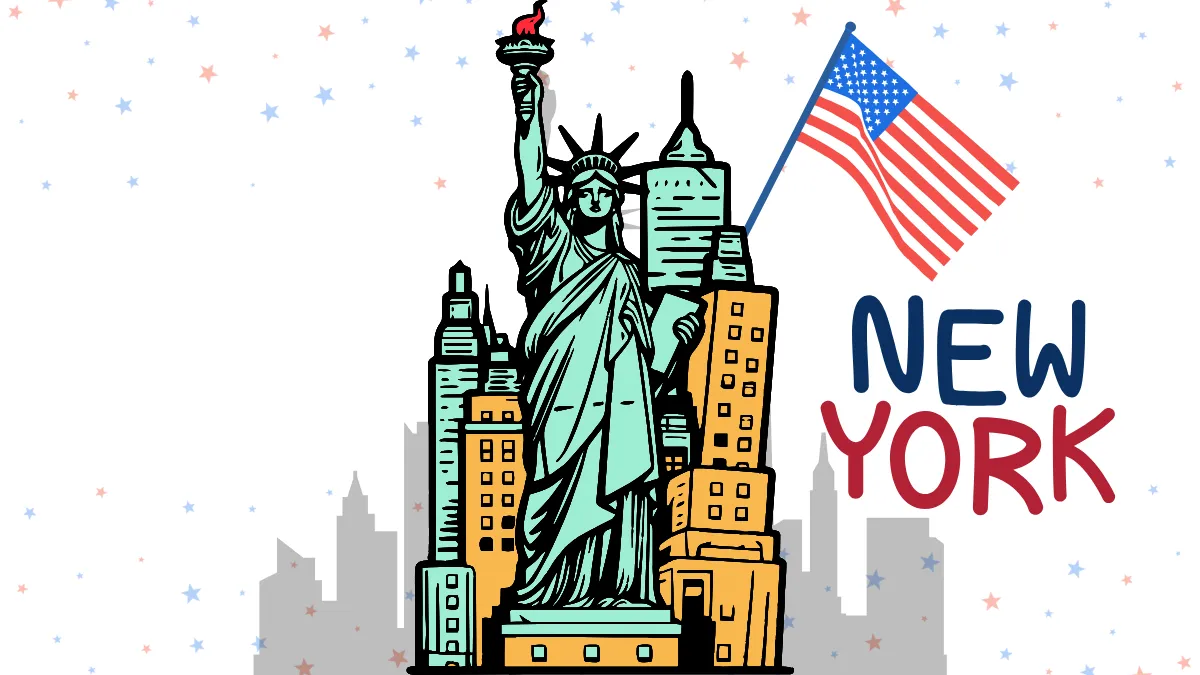¿Cómo empezar a usar MT4 Asesor Experto (EA) ?
¿Quieres probar usar un Asesor Experto (EA) para ayudarte en el trading, pero no sabes cuál es el primer paso?¡No te preocupes, es normal! Este artículo te guiará paso a paso sobre cómo comenzar a usar un EA en la plataforma de trading MetaTrader 4 (MT4), que es muy popular.
Paso 1: Obtener el archivo del EA
Primero, necesitas tener el archivo del programa del EA. Puedes obtener un EA de diversas fuentes en línea, como el mercado oficial MQL5, sitios web especializados en desarrollo de EA, o foros de forex.Después de descargar, normalmente obtendrás uno o dos archivos:
.ex4archivo: este es el archivo compilado que la plataforma MT4 puede ejecutar directamente..mq4archivo: este es el código fuente, si sabes programar, puedes usarlo para modificar el EA.
.zip, por lo que necesitarás descomprimirlos primero.
Paso 2: Colocar el archivo del EA en la carpeta de MT4
Para que MT4 pueda encontrar tu EA, necesitas colocar el archivo en la ubicación correcta:- Abre tu plataforma de trading MT4.
- Haz clic en el menú "Archivo" (File) en la esquina superior izquierda.
- Selecciona "Abrir carpeta de datos" (Open Data Folder).
- Dentro de la carpeta, encuentra y entra en la carpeta
MQL4. - Luego encuentra y entra en la carpeta
Experts. - Pega el archivo del EA que obtuviste (principalmente el
.ex4, también puede incluir el.mq4) en esta carpeta. - Reinicia la plataforma MT4 para que pueda cargar el nuevo EA.

Paso 3: Añadir el EA al gráfico
Después de reiniciar MT4:- En el lado izquierdo de MT4, encuentra la ventana "Navegador" (Navigator) (si no está visible, presiona
Ctrl+Npara abrirla). - Expande "Asesores Expertos" (Expert Advisors) y verás el nombre del EA que colocaste.
- Selecciona el gráfico del par de divisas que quieres operar (por ejemplo, EUR/USD).
- Arrastra con el botón izquierdo del ratón el nombre del EA hacia el gráfico.

Paso 4: Configurar las opciones básicas del EA
Después de añadir el EA al gráfico, aparecerá una ventana de configuración, presta atención a los siguientes puntos:- Pestaña "Común" (Common):

- Marca "Permitir trading en vivo" (Allow live trading), de lo contrario el EA no podrá abrir órdenes.
- Si el EA requiere usar DLL, marca "Permitir importación de DLL" (Allow DLL imports) según las instrucciones. No marques si la fuente no es confiable.
- Pestaña "Entradas" (Inputs):

- Aquí puedes ajustar configuraciones como el tamaño de lote por operación, stop loss, take profit, etc.
- Si no entiendes, puedes usar los valores predeterminados o consultar las instrucciones del EA.
- Después de configurar, haz clic en "Aceptar" (OK).
Paso 5: Activar la función de trading automático en MT4
Además de permitir el trading en vivo en la configuración del EA, debes activar la función de trading automático en la plataforma principal de MT4:- Haz clic en el botón "AutoTrading" en la barra de herramientas.
- El botón se pondrá verde con un ícono de reproducción, lo que indica que está activado.

Paso 6: Verificar si el EA está funcionando
Si la configuración es correcta, en la esquina superior derecha del gráfico aparecerá el nombre del EA junto con un ícono de "cara sonriente", lo que indica que está funcionando.Si aparece una "cara triste", significa que no puede abrir órdenes, por favor verifica:
- Si el EA permite trading en vivo.
- Si la plataforma tiene activado el trading automático.
Paso 7: 【¡Imprescindible para principiantes!】 Practica primero con una Cuenta demo
¡Esto es muy, muy importante!- Nunca uses dinero real directamente para ejecutar un EA.
- Primero solicita una Cuenta demo (Demo Account) para probar, casi todos los brokers la ofrecen.
- Simula y prueba durante semanas o incluso meses, observa el desempeño y ajusta los parámetros hasta entender completamente su funcionamiento y riesgos.
¿Cómo detener un EA?
- Detener un solo EA: Haz clic derecho en el gráfico → "Asesores Expertos" → "Eliminar" o simplemente cierra el gráfico.
- Detener todos los EA: Haz clic en el botón "AutoTrading" para desactivarlo (se pondrá rojo).
- Nota: Detener un EA no significa cerrar las posiciones abiertas, esto debe hacerse manualmente.
Siguiendo estos pasos, podrás resolver la confusión de "no saber por dónde empezar" y comenzar a usar tu primer EA en MT4 con éxito.
Recuerda, la paciencia para probar y aprender es lo más importante.
Hola, somos el equipo de investigación de Mr.Forex
El trading no solo requiere la mentalidad correcta, sino también herramientas útiles y perspicacia.Aquí nos enfocamos en Reseñas de Brokers Globales, Configuración de Sistemas de Trading (MT4 / MT5, EA, VPS) y Fundamentos de Forex.
Te enseñamos personalmente a dominar el "Manual de Operaciones" de los mercados financieros, construyendo un entorno de trading profesional desde cero.
Si quieres pasar de la teoría a la práctica:
- Ayuda a compartir este artículo para que más traders vean la verdad.
- Lee más artículos sobre Pruebas de Brokers y Educación Forex.